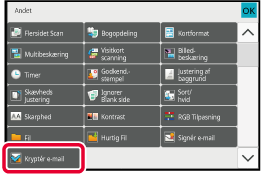Dine afsenderoplysninger
(dato, tid, afsendernavn, afsenderadresse, antal sider) tilføjes
automatisk til toppen af hver fil, som du sender.
Denne funktion kan ikke anvendes i Scannings- eller
Dataindtastningsfunktion.
Eksempel på udskrevet afsenderinformation
- Dato, tid: Dato og tidspunkt for
transmissionen.
- Afsendernavn: Afsendernavnet, der er programmeret i maskinen.
- Kildeadresse.
- Sidenumre: Sidenummer/sider i alt.
- Sådan
gemmes og indstilles afsenderinformation
Dato,
tid: I "Indstillinger" skal du vælge [Systemindstillinger] [Fælles Indstillinger]
→ [Enhedskontrol] → [Juster tid].
Afsendernavn, afsenderadresse: I "Indstillinger (administrator)"
skal du vælge [Systemindstillinger] → [Indstillinger For Billedafsendelse] → [Fælles
Indstillinger] → [Indstilling af eget nummer og eget navn]
→ [Afsenders dataregistrering]. Hvis du har tænkt dig at bruge funktionen I-fax
egen adresse afs., skal du sørge for at konfigurere disse informationer.
Sidenumre: Vælg, hvorvidt du vil inkludere sidetal eller ej ved
brug af [Systemindstillinger] → [Indstillinger For Billedafsendelse] → [Indstillinger
for Internetfax] → [Afsendelsesindstillinger]
→ [Udskrivning af sidetal hos modtager] i "Indstillinger (administrator)".
- Placering
af afsenderinformation
Afsenderinformation
udskrives øverst på det scannede billeddata. Dette gør transmissionsdata
længere end scanningsstørrelsen, så det kan blive reduceret eller
opdelt på to sider, når det udskrives af den modtagende maskine.
Der udskrives automatisk en transaktionsrapport
for at advare dig, når en internetfaxtransmission mislykkes, eller
når en rundsendingstransmission udføres.
Transaktionsrapporten indeholder en beskrivelse af transmissionen
(dato, starttidspunkt, navn på destinationen, krævet tid, antal
sider, resultat, osv.).
INFORMATION SOM VISES I RESULTATKOLONNEN
Transaktionsrapporter udskrives baseret på betingelser, der
er indstillet i indstillingsfunktion. Vælg forskellige betingelser
for en transmission som nødvendigt.
Denne funktion kan ikke anvendes i Scannings- eller
Dataindtastningsfunktion.
For en rundsendingstransmission gælder ændringer
i udskrivningsbetingelserne for transaktionsrapporten for alle destinationer.
Anbring originalen.
Læg originalen i den automatiske dokumentfeeder eller
på glaspladen.
AUTOMATISK DOKUMENTFEEDER
GLASPLADETryk på tilstandsdisplayet for at skifte til startskærmen
for internetfaxtilstand.
SKIFT AF FUNKTIONAngiv destinationen.
HENTNING AF EN DESTINATION FRA EN ADRESSEBOG
VISNING AF EN LISTE OVER DE VALGTE DESTINATIONER
BRUG AF ET SØGENUMMER FOR AT HENTE EN DESTINATION
MANUEL INDTASTNING AF EN ADRESSE
ANGIVELSE AF EN NETVÆRKSMAPPE
HENTNING AF EN DESTINATION FRA EN GLOBAL ADRESSEBOG
HENTNING AF EN DESTINATION FRA EN MOBIL ADRESSEBOG
BRUG AF EN TRANSMISSIONSLOG TIL AT GENSENDETryk på tasten [Andet], og tryk derefter på tasten
[Transaktionsrapport].
Tryk på tasten for udskriftsindstillinger.
Når indstillingerne er angivet, skal du trykke på tasterne

og [Tilbage] efter hinanden.
Sådan
annulleres indstillingen transaktionsrapport:
Tryk på tasten [Udskriv ikke].
- Udskrivningsbetingelserne for en
transaktionsrapport er følgende:
- "Udskriv Altid":
Der udskrives en transaktionsrapport, uanset om transmissionen gennemføres
eller mislykkes.
- "Udskriv ved fejl":
Der udskrives en transaktionsrapport, når transmissionen mislykkes.
- "Udskriv ikke":
Der udskrives ikke en transaktionsrapport.
- Indstil afkrydsningsfeltet [Udskriv Originalt Billede]
til
 for at medtage en del af den sendte original
i transaktionsrapporten.
for at medtage en del af den sendte original
i transaktionsrapporten.
Tryk på tasten [Start] for at begynde scanning
af originalen.
- Anvendes dokumentfeederen
vil alle dokumenter her i blivescannet.
Der lyder et bip for at angive, at scanningen
og transmissionen er afsluttet.
- Når du placerer originalen
på glasruden, kan du scanne siderne enkeltvis.
Når scanningen er afsluttet, placeres næste
original, og der trykkes på tasten [Start]. Gentag, indtil
alle sider er scannet, og tryk derefter på tasten [Read-End].
Der lyder et bip for at angive, at scanningen
og transmissionen er afsluttet.
Originalt billede i transaktionsrapport
Når [Udskriv Originalt Billede] er aktiveret, udskrives den første
side af den overførte original på det samme ark som transaktionsrapporten.
Det originale billede reduceres, så det passer på arket. Hvis den
lodrette scanningslængde (X-retning) af originalen er længere end
432 mm (17-1/64"), kan den del, der overskrider 432 mm (17-1/64"),
blive skåret fra.
Angiv et tidspunkt, hvor en transmission
eller rundsendingstransmission automatisk vil finde sted. Transmission begynder
automatisk på det angivne tidspunkt.
Denne funktion er praktisk, hvis du ønsker at udføre bestilte
transmissioner, rundsendingstransmissioner eller andre transmissioner,
når du er fraværende eller om natten eller på andre tidspunkter,
når telefontaksterne er lave.
I faxtilstand kan der også angives en timerindstilling for
pollingmodtagelse, så du kan modtage en faxmeddelelse, når du ikke
er til stede.
Hvis den f.eks. er indstillet til at udskrive data, der modtages
i løbet af dagen kl. 20:00, vil de modtagne data ikke blive udskrevet
med det samme, og udskrivningen vil automatisk begynde kl. 20:00.
.png)
- Når
der er indstillet en timertransmission, skal hovedafbryderen forblive
på positionen "
 ". Hvis hovedafbryderen er på positionen
"
". Hvis hovedafbryderen er på positionen
" " på det angivne tidspunkt, vil transmission
ikke finde sted.
" på det angivne tidspunkt, vil transmission
ikke finde sted.
- Når der udføres en timertransmission, skal
du scanne originalen over i hukommelsen, når du indstiller transmissionen.
Det er ikke muligt at efterlade et dokument i dokumentfeederbakken
eller på glaspladen, og så få det scannet på det bestilte tidspunkt
for transmissionen.
- Der kan gemmes op til 100 timertransmissioner
på en gang.
- I fax-tilstand kan denne funktion ikke
bruges i direkte transmissionsfunktion, eller når højttaleren anvendes
til opkald.
- Indstillinger, der er valgt til en
timertransmission (belysning, opløsning og andre funktioner), bliver
automatisk slettet, efter at transmissionen er afsluttet. (Men hvis
dokumentarkiveringsfunktionen bliver brugt, gemmes det scannede
originalbillede og indstillingerne på det integrerede lokale drev.)
- Hvis der er andre transmissioner i gang,
når den angiven tid oprinder, begynder timertransmissionen, når
denne transmission er afsluttet.
- Hvis et job, der er planlagt til timertransmission,
prioriteres på jobstatusskærmen, bliver timeren cancelled. Transmissionen
begynder så snart, det job, som er i gang, er afsluttet.
PRIORITETSBEHANDLING AF ET RESERVERET
JOB
- Tidspunktet kan angives i op til en uge
i forvejen.
- Når indstillingerne for timertransmission
er angivet, starter du transmissionen på samme måde som andre funktioner.
- Du kan slette en timertransmission på jobstatusskærmen.
- Når i faxtilstand kan der kun gemmes én
timerpolling ad gangen. Angiv timeren for serie polling for at modtage
data fra flere destination via polling.
Anbring originalen.
Hvis i fax-tilstand, så gå til trin 3, når denne procedure
er færdig.
Læg originalen i den automatiske dokumentfeeder eller
på glaspladen.
AUTOMATISK DOKUMENTFEEDER
GLASPLADETryk på tilstandsdisplayet for at skifte til startskærmen
for hver tilstand.
SKIFT AF FUNKTIONAngiv destinationen.
HENTNING AF EN DESTINATION FRA EN ADRESSEBOG
VISNING AF EN LISTE OVER DE VALGTE DESTINATIONER
BRUG AF ET SØGENUMMER FOR AT HENTE EN DESTINATION
MANUEL INDTASTNING AF EN ADRESSE
ANGIVELSE AF EN NETVÆRKSMAPPE
HENTNING AF EN DESTINATION FRA EN GLOBAL ADRESSEBOG
HENTNING AF EN DESTINATION FRA EN MOBIL ADRESSEBOG
BRUG AF EN TRANSMISSIONSLOG TIL AT GENSENDENår i fax-tilstand, indtastes destinationsnummeret.
INDTASTNING AF ET DESTINATIONSNUMMER VHA. DE NUMERISKE TASTER
HENTNING AF EN DESTINATION FRA EN ADRESSEBOG
BRUG AF ET SØGENUMMER FOR AT HENTE EN DESTINATION
HENTNING AF EN DESTINATION FRA EN GLOBAL ADRESSEBOG
HENTNING AF EN DESTINATION FRA EN MOBIL ADRESSEBOG
BRUG AF EN TRANSMISSIONSLOG TIL AT GENSENDETryk på tasten [Andet], og tryk derefter på tasten
[Timer].
Tryk på tasten [On].
Angiv datoen.
Angiv tiden (time og minutter) i 24-timers format.
Når indstillingerne er angivet, skal du trykke på tasterne

og [Tilbage] efter hinanden.
- Tryk på de områder, der viser hhv.
tid og minut og indtast tallene med de numeriske taster.
- Det er praktisk at bruge
 for at finjustere tiden.
for at finjustere tiden.
- Indstillingen viser den aktuelle tid. Hvis
tiden ikke er korrekt, skal du trykke på tasten [CA] for
at annullere handlingen. Ret tiden under indstillingstilstand, og
følg derefter fremgangsmåden for timertransmission.
FØR BRUG AF MASKINEN SOM FUNKTIONEN NETVÆRKSSCANNER
Sådan
annulleres indstillingen timertransmission:
Tryk på tasten [Off].
For
at indstille dato og tid på maskinen:
I "Indstillinger" skal du vælge [Systemindstillinger] [Fælles Indstillinger]
→ [Enhedskontrol] → [Juster tid].
Tryk på tasten [Start] for at begynde scanning
af originalen.
- Anvendes dokumentfeederen
vil alle dokumenter her i blivescannet.
Der lyder et bip for at angive, at scanningen
er færdig, og maskinen venter på transmission.
- Når du placerer originalen
på glasruden, kan du scanne siderne enkeltvis.
Når scanningen er afsluttet, placeres næste
original, og der trykkes på tasten [Start].
Gentag, indtil alle sider er blevet scannet,
og tryk derefter på tasten [Read-End].
Der lyder et bip for at angive, at scanningen
er færdig, og maskinen venter på transmission.
Originalen er scannet ind i hukommelsen. Originalen
kan ikke scannes på et angivet tidspunkt.
Du kan tilføje en signatur ved afsendelse
af et scannet billede. Det giver modtageren mulighed for at kontrollere
din afsenderinformation i den elektroniske signatur.
Denne funktionen er tilgængelig for scan til e-mail.
Sådan
tilføjes en elektronisk signatur til et scannet billede.
- I "Indstillinger (administrator)"
skal du vælge [Systemindstillinger] → [Sikkerheds Indstillinger]→[S/MIME Indstillinger]
→ [Drifts Indstill.].
- Når [Vælg ved afsendelse] vælges i "Signér e-mail"
i "Indstillinger (administrator)", kan du angive, om en elektronisk signatur
skal tilføjes eller ej, hver gang du sender et billede. Når [Altid aktiveret]
vælges, kan indstillingen ikke ændres.
Du kan kryptere overførte data for at styrke
sikkerheden.
Denne funktionen er tilgængelig for scan til e-mail.
Sådan
krypteres overførte data
- I
"Indstillinger (administrator)" skal du vælge [Systemindstillinger] → [Sikkerheds
Indstillinger]→[S/MIME Indstillinger]
→ [Drifts Indstill.].
- Når [Vælg ved afsendelse]
vælges i "Kryptér e-mail" i "Indstillinger (administrator)", kan du
angive, om data skal krypteres eller ej, hver gang du sender et
billede. Når [Altid aktiveret] vælges, kan indstillingen ikke ændres.
Anbring originalen.
Læg originalen i den automatiske dokumentfeeder eller
på glaspladen.
AUTOMATISK DOKUMENTFEEDER
GLASPLADETryk på tilstandsdisplayet for at skifte til startskærmen
for e-mail-tilstanden.
SKIFT AF FUNKTIONAngiv destinationen.
HENTNING AF EN DESTINATION FRA EN ADRESSEBOG
VISNING AF EN LISTE OVER DE VALGTE DESTINATIONER
BRUG AF ET SØGENUMMER FOR AT HENTE EN DESTINATION
HENTNING AF EN DESTINATION FRA EN GLOBAL ADRESSEBOG
HENTNING AF EN DESTINATION FRA EN MOBIL ADRESSEBOG
- Datakryptering er ikke mulig, når
adressen indtastes direkte.
- Krypteret data kan kun sendes til en adresse
for hvilken du har registreret et brugercertifikat.
Registrer
et brugercertifikat for adressen i "Indstillinger (webversion)"
- [Adressebog] → [E-mail] → "Brugercertifikat". Kun én e-mail-adresse
kan registreres for en adresse, der har et brugercertifikat.
- Når afkrydsningsboksen "Deaktivér afsendelse til adresser, der ikke kan krypteres."
er
(
 ) i "Indstillinger (administrator)" -
[Systemindstillinger] → [Sikkerheds Indstillinger] → [S/MIME Indstillinger] → [Drifts
Indstill.] → [Indstillinger for kryptering],
kan adresser uden et brugercertifikat ikke vælges. Når markeringen
er fjernet (
) i "Indstillinger (administrator)" -
[Systemindstillinger] → [Sikkerheds Indstillinger] → [S/MIME Indstillinger] → [Drifts
Indstill.] → [Indstillinger for kryptering],
kan adresser uden et brugercertifikat ikke vælges. Når markeringen
er fjernet (
 ), sendes data uden kryptering.
), sendes data uden kryptering.
Tryk på tasten [Andet], og tryk derefter på tasten
[Kryptér e-mail].
Der vises en markering på ikonet.
Når indstillingerne er angivet, skal du trykke på tasten [Tilbage].
Sådan
annulleres indstillingen kryptering
Tryk på tasten [Kryptér e-mail] for at fjerne markeringen.
Tryk på tasten [Start] for at begynde scanning
af originalen.
- Anvendes
dokumentfeederen vil alle dokumenter her i blivescannet.
Der lyder
et bip for at angive, at scanningen og transmissionen er afsluttet.
- Når du
placerer originalen på glasruden, kan du scanne siderne enkeltvis.
Når scanningen
er afsluttet, placeres næste original, og der trykkes på tasten
[Start]. Gentag, indtil alle sider er scannet, og tryk derefter
på tasten [Read-End].
Der lyder et bip for at angive, at scanningen
og transmissionen er afsluttet.
-s.png)
 og [Tilbage] efter hinanden.
og [Tilbage] efter hinanden.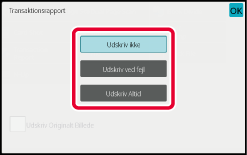
 for at medtage en del af den sendte original
i transaktionsrapporten.
for at medtage en del af den sendte original
i transaktionsrapporten..png)
 ". Hvis hovedafbryderen er på positionen
"
". Hvis hovedafbryderen er på positionen
" " på det angivne tidspunkt, vil transmission
ikke finde sted.
" på det angivne tidspunkt, vil transmission
ikke finde sted.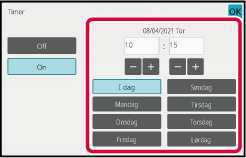
 og [Tilbage] efter hinanden.
og [Tilbage] efter hinanden. for at finjustere tiden.
for at finjustere tiden.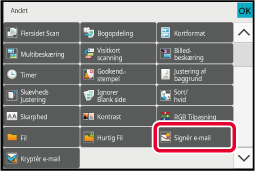
 ) i "Indstillinger (administrator)" -
[Systemindstillinger] → [Sikkerheds Indstillinger] → [S/MIME Indstillinger] → [Drifts
Indstill.] → [Indstillinger for kryptering],
kan adresser uden et brugercertifikat ikke vælges. Når markeringen
er fjernet (
) i "Indstillinger (administrator)" -
[Systemindstillinger] → [Sikkerheds Indstillinger] → [S/MIME Indstillinger] → [Drifts
Indstill.] → [Indstillinger for kryptering],
kan adresser uden et brugercertifikat ikke vælges. Når markeringen
er fjernet (
 ), sendes data uden kryptering.
), sendes data uden kryptering.